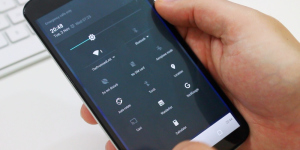
Custom Quick Settings – добавляем собственные элементы в панель быстрых настроек Android
Панель быстрых настроек, вызываемое сдвигом верхней шторки вниз, это важная часть интерфейса смартфонов и планшетов на операционной системе Android. В этом меню содержатся все самые необходимые и важные функции вашего гаджета. С выходом Android 6.0 Marshmallow разработчик «разрешил» пользователям изменять и дополнять своими элементами содержимое этой панели.
Панель быстрых настроек, вызываемое сдвигом верхней шторки вниз, это важная часть интерфейса смартфонов и планшетов на операционной системе Android. В этом меню содержатся все самые необходимые и важные функции вашего гаджета. С выходом Android 6.0 Marshmallow разработчик «разрешил» пользователям изменять и дополнять своими элементами содержимое этой панели.
Эта удобная панель появилась в пятой версии Андроида. С ее помощью можно за пару кликов подключиться к Wi-Fi, включить и отключить автоповорот экрана и облегчить доступ к множеству других функций и возможностей. Но, если вам нужен доступ к приложению, которого нет под «шторкой» или установить туда ярлык любимого интернет-сайта, то теперь это возможно сделать. При этом не нужны root-права и другие продвинутые возможности вашего смартфона.
Такая кастомизация стала возможным благодаря тому, что разработчики операционной системы Android добавили в нее функцию System UI Tuner. На момент ее добавления она была экспериментальной. Перед использованием приложения Custom Quick Settings нужно зайти в настройки своего устройства. Выбрать пункт «Дополнительные настройки» и активировать вышеназванную функцию. Теперь в панель быстрого доступа можно добавить иконку любого приложения.
Описываемая функция позволяет включать и выключать отображение различных элементов в панели быстрого запуска. Можно даже добавить индикатор заряда батареи, отображаемый в процентах. И для этого не нужно устанавливать дополнительные приложения.
А для того, чтобы в панель быстрого запуска добавить свои элементы необходимо установить приложение Custom Quick Settings. Для того, чтобы это сделать нужно нажать на значок System UI Tuner. В появившемся конструкторе быстрых настроек можно выбрать место расположения для каждого элемента и добавить его. Для этого, необходимо выбрать опцию «Добавить кнопку быстрого доступа». После чего можно создать новый значок.
Для каждого нового значка можно задать имя и выбрать его вид. Если стандартного набора иконок для своих значков для панели быстрого запуска будет мало, можно купить pro-версию Custom Quick Settings. Кроме дополнительных пакетов иконок с помощью этой версии приложения можно выставить время их автоматической смены. Довольно интересное решение разработчиков. Жаль, что платное.
Задать имя кнопке можно тапнув по разделу «Кнопка трансляции». Тут есть одно очень важное замечание. Каждая кнопка должна иметь свой порядковый номер в формате CUSTOMTILEx. x это и есть номер кнопки. Отсчет начинается с нуля. Поэтому, первая кнопка будет иметь название CUSTOMTILE0.
После того, как вы дадите кнопке название, которое сможет «прочесть» функция ей можно задать место расположения. Но, это еще не все. Нужный вам значок для панели быстрого доступа пока отображается только в конструкторе этой функции. И для его попадания «под шторку» необходимо провести еще несколько действий.
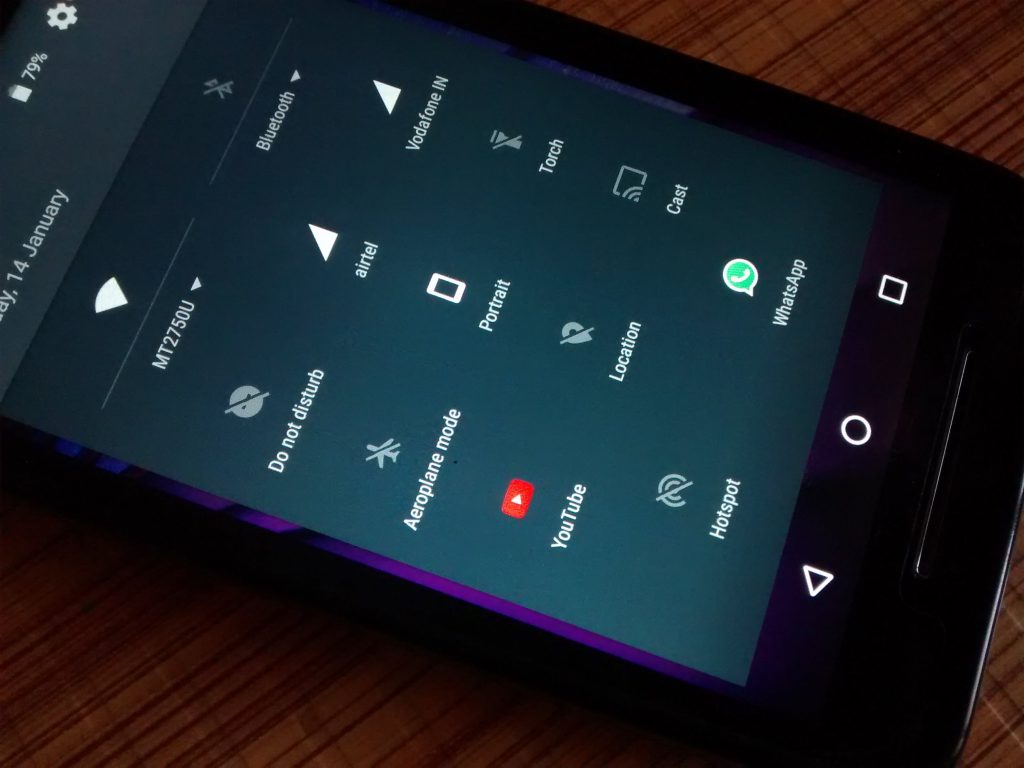
Вновь заходим в приложение Custom Quick Settings и устанавливаем флажок в пункте «I have done this». Тапаем по Continue («Продолжение»). И должен загрузиться экран настройки значка. Нужно задать ему «нормальное» имя. Исходя из того, значок какого приложения вы добавляете в панель быстрого запуска задайте имя.
После чего необходимо задать иконку. Выберете наиболее подходящую для вашего приложения.
Следующий шаг – задаем действие при нажатии на значок. Тут можно выбрать запуск приложения, если вы хотите добавить «под шторку» именно значок приложения. Но, можно сюда же добавить и ссылку на интернет-страницу. Тогда действием при тапе по значку будет переход на URL-адрес.
Запуск приложения при тапе по значку задается с помощью Launch App. После выбора этого раздела нужно выбрать приложение, которое будет вызываться из установленных на ваше устройство.
После того, как все действия выполнены, нужно нажать на кнопку, подтверждающую все предыдущие действия. Теперь можно открыть панель быстрого доступа и увидеть появившейся там новый значок.
Важной особенностью приложения Custom Quick Settings является то, что оно практически не тратит ресурсы батареи. Разработчик заверяет, что конфликтов с другими приложениями выявлено не было. Это приложение может работать и на версиях Android младше Marshmallow. Но, при этом придется получить root-права.
Возможности:
- Добавление кастомных тайлов в стандартном виде без каких-либо интерфейсных переделок
- Альтернативные иконки (1 200 встроенных, поддержка сторонних и иконки из установленных приложений)
- Не использует дополнительную энергию аккумулятора.
- Действия на короткий и долгий тап
- Быстрый запуск приложений
- Синхронизация и поддержка IFTT
- Открытие заданного URL-адреса
- Активация определенных настроек (Bluetooth, Wi-Fi и другие)
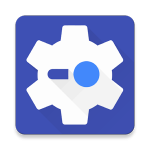 Скачать Custom Quick Settings с Play Market
Скачать Custom Quick Settings с Play Market
